[Q&A]
|
|
はじめに
Windows OSやアプリケーションの脆弱性を修正し、ウイルスや不正アクセスなどからシステムを保護するためには、更新プログラムの適用と管理が重要だ。本連載では、更新プログラムの管理にWindows Server Update Services(WSUS)を実際に活用しているユーザーならではの、よくある疑問や質問をピックアップして回答する。なお、特にバージョンを示さない場合は、最新のWSUS 3.0を対象とする。WSUS 3.0の機能や操作方法については、別稿の「[運用]これから始めるWSUS 3.0入門(前編)」と「[運用]これから始めるWSUS 3.0入門(後編)」も参照していただきたい。
■Q&A■
|
現象の詳細:
2008年2月にWSUS 3.0 Service Pack 1(以下WSUS 3.0 SP1)がリリースされたが、従来のWSUS 3.0との違いを知りたい。
|
WSUS 3.0からWSUS 3.0 SP1への主な変更点としては、次のようなものがある。
■既存の承認状態の保持
複数の更新プログラムを一括承認する際に、デフォルトでは、既存の承認状態を変更しないようになった(保持するようになった)。以前のWSUS 3.0では「継承」がデフォルトの動作だったため、すでに承認または拒否済みの更新プログラムの承認状態が上書きされていた。
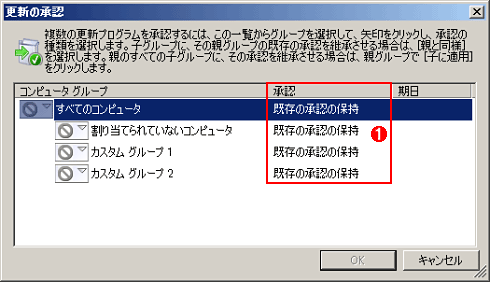 |
|||
| 画面1 一括承認時の「更新の承認」画面 | |||
| 複数の更新プログラムをまとめて承認する際に、「既存の承認の保持」が既定値になった。以前のWSUS 3.0では「継承」が既定の動作だったため、すでに承認または拒否済みの更新プログラムの承認状態が上書きされていた。 | |||
|
■管理コンソールとの通信量の削減
WSUSサーバとWSUS管理コンソールの間の通信量が削減された。
■レポート出力の改善
レポートをPDFやExcelブックに正しく出力できるようになった。以前のように、文字化けもしなくなっている。
■優先関係の分かりやすい表示
更新プログラムの優先関係が分かりやすく表示されるようになった。以前はすべて「この更新プログラムは、別の更新に優先されました」と表示されていたため、優先関係が把握できなかったが、今度は更新プログラムがバージョンアップすると、最新の更新プログラムには「この更新プログラムは、別の更新に優先しました」と表示されるようになっている。
■サーバのバージョン番号
「サーバー バージョン」が「3.1.6001.65」にバージョンアップしている。
 |
||||||
| 画面3 サーバ・バージョンの表示 | ||||||
| WSUS管理コンソールでWSUS 3.0 SP1サーバの状態を表示すると、「サーバー バージョン」に「3.1.6001.65」と表示される。以前は「3.0.6000.374」だった。 | ||||||
|
インストールの要件
WSUS 3.0 SP1のインストールに必要なシステム要件については、「Microsoft Windows Server Update Services 3.0 リリース ノート(マイクロソフト)」が参考になる。特にWindows Server 2008にWSUS 3.0 SP1をインストールする際には、インターネット・インフォメーション・サービス(IIS)7.0に「Windows認証」や「IIS 6管理互換」の役割サービスを追加する必要があるので、インストール前に確認しておこう。
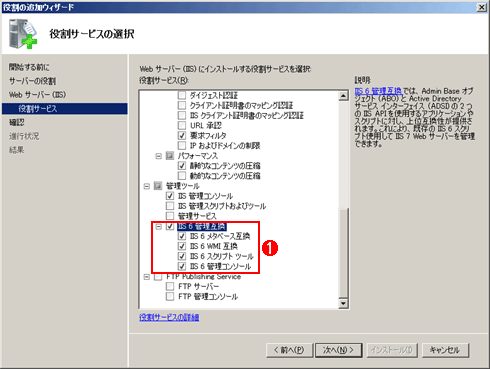 |
|||
| 画面4 Windows Server 2008における役割サービスの追加 | |||
| Windows Server 2008では、[管理ツール]の[サーバー マネージャ]で[役割の追加]を実行し、[Webサーバー (IIS)]、つまりIIS 7をインストールする。このとき、[Webサーバー]−[アプリケーション開発]−[ASP.NET]、[Webサーバー]−[セキュリティ]−[Windows認証]、[管理ツール]−[IIS 6管理互換]を忘れずに追加しよう。 | |||
|
WSUS 3.0 SP1のインストール
さて、WSUS 3.0 SP1のインストール・ファイルは、以下のサイトから、32bit版と64bit版を入手できる。英語版Windows用のように見えるが、日本語版Windows Server上でも正しく動作する。
- Windows Server Update Services 3.0 SP1(マイクロソフト・ダウンロード・センター)
必要ソフトウェアとしては、WSUS 3.0と同様に、Microsoft .NET Framework 2.0やMicrosoft 管理コンソール3.0(MMC 3.0)、Microsoft Report Viewer 2005がある。.NET Framework 2.0とReport Viewer 2005はそれぞれSP1に更新されているので、最初から.NET Framework 2.0 SP1とReport Viewer 2005 SP1をインストールするとよい。ちなみにWSUS 3.0 SP1ではReport Viewer 2008を利用できないので、あえてReport Viewer 2005 SP1を利用する。
- Microsoft .NET Framework 2.0 Service Pack 1(x86)
- Microsoft .NET Framework 2.0 Service Pack 1(x86)日本語 Language Pack
- Microsoft .NET Framework 2.0 Service Pack 1(x64)
- Microsoft .NET Framework 2.0 Service Pack 1(x64)日本語 Language Pack
- Microsoft Report Viewer 2005 SP1再頒布可能パッケージ(完全インストール)
- Microsoft Report Viewer 2005日本語Language Pack
- Microsoft Report Viewer 2005 SP1 再頒布可能パッケージ(アップグレード)
MMC 3.0については、サポート技術情報の「Windows Server 2003 および Windows XP 用の MMC 3.0 更新プログラムについて」を参照するとよい。Windows Server 2003 SP2やWindows XP SP3にも含まれているので、これらを適用済みのコンピュータにはMMC 3.0をインストールしなくてよい。
このほか、WSUS 3.0 SP1のインストール計画立案や運用に役立つダウンロードは次のとおりだ。
- Release Notes for Windows Server Update Services 3.0 SP1
- Microsoft Windows Server Update Services 3.0 SP1 Overview
- Step-by-Step Guide to Getting Started with Microsoft Windows Server Update Services 3.0 SP1
- Deploying Microsoft Windows Server Update Services 3.0 SP1
- Microsoft Windows Server Update Services 3.0 SP1 Operations Guide
WSUS 2.0/WSUS 2.0 SP1のサポート終了について
ところで、Microsoft Windows Server Update Services 2.0によると、WSUS 2.0の最初のリリースは2007年6月1日付でサポートが終了しており、WSUS 2.0 SP1についても2009年4月30日をもってサポートを終了すると予告されているので、これらのバージョンを利用している場合はWSUS 3.0 SP1への移行を検討しよう。Windows Server 2003上でWSUS 2.0またはWSUS 2.0 SP1を実行していれば、WSUS 3.0 SP1(32bit版)に直接アップグレードできる。Windows 2000 Serverの場合は、まずWindowsをWindows Server 2003またはWindows Server 2008にバージョンアップしておこう。64bit版のWSUS 3.0 SP1へのアップグレードパスは用意されていないので、必ず新規インストールになる。![]()
| 運用 |
- Azure Web Appsの中を「コンソール」や「シェル」でのぞいてみる (2017/7/27)
AzureのWeb Appsはどのような仕組みで動いているのか、オンプレミスのWindows OSと何が違うのか、などをちょっと探訪してみよう - Azure Storage ExplorerでStorageを手軽に操作する (2017/7/24)
エクスプローラのような感覚でAzure Storageにアクセスできる無償ツール「Azure Storage Explorer」。いざというときに使えるよう、事前にセットアップしておこう - Win 10でキーボード配列が誤認識された場合の対処 (2017/7/21)
キーボード配列が異なる言語に誤認識された場合の対処方法を紹介。英語キーボードが日本語配列として認識された場合などは、正しいキー配列に設定し直そう - Azure Web AppsでWordPressをインストールしてみる (2017/7/20)
これまでのIaaSに続き、Azureの大きな特徴といえるPaaSサービス、Azure App Serviceを試してみた! まずはWordPressをインストールしてみる
|
|





